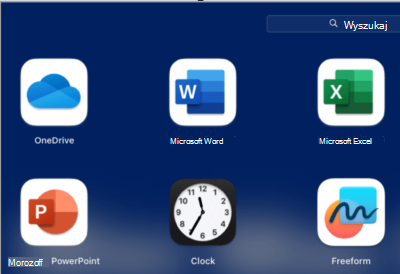Pobieranie i instalowanie lub ponowne instalowanie Office 2021, pakietu Office 2019 lub Office 2016
Dotyczy
Ważne: Świadczenie pomocy technicznej dla pakietów Office 2016 i Office 2019 zakończyło się 14 października 2025 r. Nie będzie żadnych rozszerzeń ani dodatkowych aktualizacji zabezpieczeń. Wszystkie aplikacje pakietu Office 2016 i Office 2019 będą nadal działać. Jednak możesz narazić się na poważne i potencjalnie niebezpieczne zagrożenia bezpieczeństwa.
Jeśli instalujesz system po raz pierwszyOffice może być konieczne uprzednie podjęcie pewnych czynności konfiguracyjnych. Rozwiń poniższą sekcję Dowiedz się więcej.
Jeśli jednak ponownie instalujesz Office, a klucz produktu został już zrealizowany i masz konto skojarzone z Office, przejdź do sekcji Zaloguj się, aby pobrać pakiet Office.
Porada: Jeśli jesteś właścicielem małej firmy i chcesz uzyskać więcej informacji na temat konfigurowania platformy Microsoft 365, odwiedź stronę Pomoc dla małych firm i informacje.
Instalowanie Office po raz pierwszy
Niektóre produkty Office 2021, Office 2019 i Office 2016 są dostarczane z kluczem produktu. Jeśli twoje konto zostało wykonane, przed zainstalowaniem Office po raz pierwszy zaloguj się przy użyciu istniejącego lub nowego konta Microsoft i wprowadź klucz produktu na stronie office.com/setup. Zrealizowanie klucza powoduje połączenie Twojego konta z Office więc wystarczy to zrobić tylko raz. Już gotowe? Wybierz na poniższej karcie wersję, którą próbujesz zainstalować.
Ponowne instalowanie Office
Jeśli Office pierwotnie był preinstalowany i musisz zainstalować go ponownie na tym samym urządzeniu lub nowym urządzeniu, powinno już być skojarzone konto Microsoft z twoją kopią Office. Jest to konto, którego będziesz używać do instalowania Office wykonując poniższe czynności. Jeśli musisz najpierw odinstalować Office, zobacz Odinstalowywanie pakietu Office z komputera PC lub Odinstalowywanie Office dla komputerów Mac.
Uwaga: Kroki instalowania wersji 2021, 2019 lub 2016 Office Professional Plus, Office Standard lub aplikacji autonomicznej, takiej jak Word lub Project, mogą się różnić, jeśli otrzymasz Office przez jedną z następujących opcji:Program rabatowy w usłudze Microsoft Workplace(wcześniej znany jako Program użytkowania w domu): Jeśli zakupiono Office do użytku osobistego za pośrednictwem firmy, zobacz Instalowanie pakietu Office w ramach Programu rabatów w miejscu pracy.Wersje licencjonowane zbiorowo: Jeśli pracujesz w organizacji, w której zarządza się instalacjami, prawdopodobnie musisz skontaktować się z działem IT. Niektóre organizacje mają różne metody instalowania Office na wielu urządzeniach.Inny sprzedawca: Kupiono Office od innej firmy i masz problemy z kluczem produktu.
Zaloguj się, aby pobrać Office
-
Przejdź do pulpitu nawigacyjnego konta Microsoft, i jeśli nie jesteś jeszcze zalogowany, wybierz pozycję Zaloguj się.
-
Zaloguj się przy użyciu konta Microsoft skojarzonego z tą wersją Office.
Nie pamiętasz szczegółów konta? Zobacz Nie pamiętam konta używanego z pakietem Office.
-
Na stronie Przegląd wybierz pozycję Aplikacje pakietu Office i na tej stronie znajdź Office produkt, który chcesz zainstalować, a następnie wybierz pozycję Zainstaluj.
Aby zainstalować Office w innym języku lub zainstalować wersję 64-bitową, skorzystaj z listy rozwijanej, aby znaleźć więcej opcji. Wybierz wersję językową i bitową, a następnie wybierz pozycję Zainstaluj.
Teraz możesz przystąpić do instalacji Office. Wybierz na poniższej karcie wersję, którą próbujesz zainstalować.
Instalowanie Office 2021, 2019 lub 2016 na komputerze PC
Pamiętaj, że jednorazowy zakup wersji Office jest licencjonowany tylko na jedną instalację.
-
W zależności od przeglądarki wybierz Otwórz plik (w przeglądarce Edge lub Internet Explorer), Skonfiguruj (w przeglądarce Chrome) lub Zapisz plik (w przeglądarce Firefox).
Jeśli zostanie wyświetlony monit kontroli konta użytkownika z informacją Czy chcesz zezwolić tej aplikacji na wprowadzanie zmian na urządzeniu? kliknij przycisk Tak.
Rozpocznie się instalacja.
-
Zakończenie instalacji sygnalizuje wyświetlenie informacji „Wszystko gotowe! Pakiet Office jest teraz zainstalowany” Zostanie też odtworzona animacja informująca o tym, gdzie znaleźć aplikacje pakietu Office na komputerze. Wybierz pozycję Zamknij.
Postępuj zgodnie z instrukcjami w oknie, aby znaleźć aplikacje Office. Na przykład, w zależności od używanej wersji systemu Windows, wybierz pozycję Start, a następnie przewiń listę i znajdź aplikację, którą chcesz otworzyć, taką jak Excellub Word, lub wpisz nazwę aplikacji w polu wyszukiwania.
Problemy z instalacją lub logowaniem?
Jeśli nie możesz zainstalować Office zobacz Rozwiązywanie problemów z instalowaniem pakietu Office , aby uzyskać dodatkową pomoc.
Aktywowanie Office
-
Możesz od razu rozpocząć korzystanie z aplikacji Office, otwierając dowolną aplikację, taką jak Word lub Excel. Nie możesz znaleźć pakietu Office po zainstalowaniu?
W większości przypadków Office jest aktywowany po uruchomieniu aplikacji i wyrażeniu zgody na postanowienia licencyjne przez wybranie pozycji Zaakceptuj.
-
Pakiet Office może aktywować się automatycznie. W zależności od używanego produktu może jednak zostać wyświetlony Kreator aktywacji pakietu Microsoft Office. Jeśli tak, postępuj zgodnie z monitami, aby aktywować Office.
Jeśli potrzebujesz pomocy dotyczącej aktywacji, zobacz Aktywowanie pakietu Office.
Instalowanie Office na komputerze Mac
-
Po zakończeniu pobierania otwórz program Finder, przejdź do pozycji Pobrane pliki i kliknij dwukrotnie pakiet instalatora.
Porada: Jeśli zostanie wyświetlony komunikat o błędzie informujący, że nie można otworzyć pliku Microsoft_Office_2016_Installer.pkg, ponieważ pochodzi on od niezidentyfikowanego dewelopera, odczekaj 10 sekund, a następnie spróbuj ponownie kliknąć dwukrotnie pakiet instalatora. Jeśli nadal jest wyświetlany pasek postępu Trwa sprawdzanie..., zamknij lub anuluj pasek postępu i spróbuj ponownie.
-
Na pierwszym ekranie instalacji wybierz pozycję Kontynuuj, aby rozpocząć proces instalacji.
-
Zapoznaj się z umową licencyjną na oprogramowanie, a następnie kliknij przycisk Kontynuuj.
-
Zaznacz pozycję Zgadzam się, aby przyjąć warunki umowy licencyjnej na oprogramowanie.
-
Wybierz sposób instalacji pakietu Office i kliknij pozycję Kontynuuj.
-
Przejrzyj wymagania dotyczące miejsca na dysku lub zmień lokalizację instalacji, a następnie kliknij pozycję Zainstaluj.
Uwaga: Jeśli chcesz zainstalować tylko określone aplikacje pakietu Office, a nie cały pakiet, kliknij przycisk Dostosuj, a następnie wyczyść zaznaczenie dla programów, których nie chcesz.
-
Jeśli zostanie wyświetlony monit, wpisz hasło logowania na komputerze Mac, a następnie kliknij pozycję Zainstaluj oprogramowanie. (Jest to hasło, przy użyciu którego logujesz się na komputerze Mac).
-
Rozpocznie się instalacja oprogramowania. Po zakończeniu instalacji kliknij przycisk Zamknij. Jeśli jest dostępna aktualizacja, wybierz pozycję Aktualizuj i postępuj zgodnie z monitami.
Uruchom aplikacjęOffice i rozpocznij proces aktywacji
-
Kliknij ikonę Launchpad w Docku, aby wyświetlić wszystkie aplikacje.
-
Kliknij ikonę Microsoft Word w Launchpadzie.
-
Po uruchomieniu programu Word zostanie automatycznie wyświetlone okno Co nowego. Kliknij pozycję Wprowadzenie, aby rozpocząć aktywację. Jeśli potrzebujesz pomocy przy aktywacji Office, zobacz Aktywowanie Office dla komputerów Mac. Jeśli aktywacja Office nie powiedzie się, zobacz Co wypróbować, jeśli nie można zainstalować lub aktywować Office dla komputerów Mac.
Uwagi dotyczące instalacji
Jak mogę przypiąć ikony aplikacji Office do docka?
-
Przejdź do obszaru Finder > Programy i otwórz odpowiednią aplikację pakietu Office.
-
W obszarze funkcji Dock przytrzymaj klawisz Control i kliknij lub kliknij prawym przyciskiem myszy ikonę aplikacji i wybierz pozycję Opcje > Zatrzymaj w obszarze Dock.
Czy mogę zainstalować Office na telefonie iPhone lub tablecie iPad?
Tak, zobacz: Instalowanie i konfigurowanie pakietu Office na telefonie iPhone lub tablecie iPad. Możesz również skonfigurować pocztę e-mail na urządzeniu z systemem iOS (iPhone lub iPad).